Hướng dẫn này trình bày chi tiết các phiên bản trình chỉnh sửa, chế độ cài đặt đồ hoạ, chế độ cài đặt URP và chế độ cài đặt dự án Android được đề xuất khi phát triển một ứng dụng Unity cho Android XR.
Điều kiện tiên quyết
Để phát triển bằng Unity, bạn cần Tải và cài đặt Unity Hub.
Cài đặt phiên bản 6000.0.58f2 trở lên của Trình chỉnh sửa Unity và Android Build Support (Hỗ trợ bản dựng Android), bao gồm:
- OpenJDK
- SDK Android
- Công cụ Android NDK
Chọn một công cụ kết xuất
Bạn nên sử dụng API đồ hoạ Vulkan để kết xuất các ứng dụng Android XR. Để chọn Vulkan làm API đồ hoạ, hãy làm theo các bước sau:
- Trong Unity, hãy chuyển đến Edit (Chỉnh sửa) > Project Settings (Cài đặt dự án) > Player (Trình phát).
- Chọn thẻ Android rồi chuyển đến Other Settings > Rendering (Cài đặt khác > Kết xuất).
- Nếu bạn bật Auto Graphics API, hãy tắt chế độ cài đặt này để hiển thị phần Graphics APIs (API đồ hoạ).
Trong phần Graphics APIs (API đồ hoạ), hãy chọn nút Thêm (+) rồi chọn Vulkan trong trình đơn thả xuống.
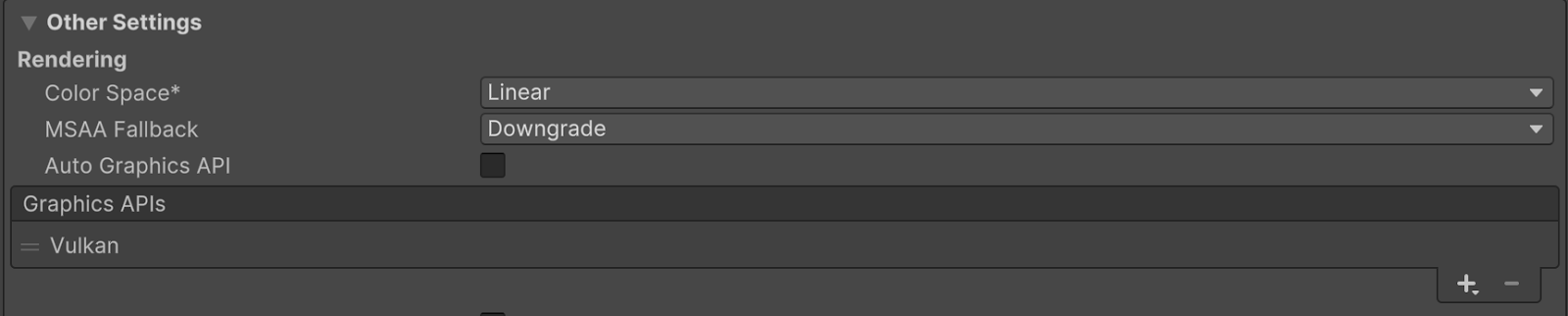
Sắp xếp lại các API Đồ hoạ bằng cách sử dụng các ô điều khiển (=) để Vulkan xuất hiện đầu tiên.
Bạn cũng có thể chọn bất kỳ API Đồ hoạ nào khác rồi nhấp vào nút Xoá (-) để xoá các API đó.
Universal Render Pipeline (Quy trình kết xuất phổ quát)
Android XR tương thích với Universal Render Pipeline (URP). Nếu dự định sử dụng chế độ truyền qua, bạn nên cập nhật chế độ cài đặt URP mặc định để có hiệu suất truyền qua tốt nhất trên Android XR.
Bảng sau đây liệt kê các chế độ cài đặt URP mà Unity đề xuất. Các chế độ này sẽ được giải thích chi tiết hơn trong các phần sau.
Xem xét |
Vị trí |
Giá trị được đề xuất |
|---|---|---|
HDR |
Tài sản Universal Render Pipeline |
Đã tắt |
Hậu xử lý |
Dữ liệu trình kết xuất chung |
Đã tắt |
Chế độ cài đặt Universal Render Pipeline Asset
Hãy làm theo các bước sau để tối ưu hoá Universal Render Pipeline Asset cho Android XR:
Xác định vị trí Universal Render Pipeline Asset (Tài sản Quy trình kết xuất phổ quát) của dự án. Một cách để thực hiện việc này là nhập
t:UniversalRenderPipelineAssetvào thanh tìm kiếm của cửa sổ Project (Dự án).Trong phần đầu trang Chất lượng, hãy tắt chế độ HDR.
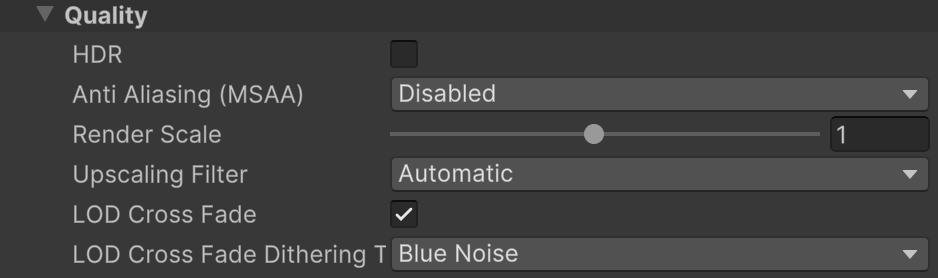
Chế độ cài đặt Dữ liệu của trình kết xuất chung
Hãy làm theo các bước sau để tối ưu hoá Dữ liệu trình kết xuất chung cho Android XR:
Tìm Universal Renderer Data Asset (Tài sản dữ liệu của trình kết xuất chung) của dự án. Một cách để thực hiện việc này là nhập
t:UniversalRendererDatavào thanh tìm kiếm của cửa sổ Project (Dự án).Trong Inspector (Trình kiểm tra), trong tiêu đề Post-processing (Xử lý hậu kỳ), hãy bỏ chọn Enabled (Đã bật).

Cấp độ API tối thiểu trên Android
Đặt dự án của bạn thành cấp độ API tối thiểu là 24, đây là cấp độ mà OpenXR Loader yêu cầu. Nếu không, các bản dựng của bạn có thể không thành công.
Hoàn tất các bước sau để thiết lập cấp độ API tối thiểu của Android.
- Chuyển đến phần Edit (Chỉnh sửa) > Project Settings (Cài đặt dự án) > Player (Trình phát).
- Chọn thẻ Android rồi mở phần Cài đặt khác.
- Trong mục Identification (Nhận dạng), đối với Minimal API level (Cấp độ API tối thiểu), hãy chọn 24 trở lên.
Điểm truy cập vào ứng dụng
Định cấu hình các chế độ cài đặt sau cho điểm truy cập ứng dụng:
- Chuyển đến phần Edit (Chỉnh sửa) > Project Settings (Cài đặt dự án) > Player (Trình phát).
- Chọn thẻ Android rồi mở phần Cài đặt khác.
- Trong phần Configuration (Cấu hình), hãy đảm bảo rằng Application Entry Point (Điểm truy cập ứng dụng) đã đánh dấu GameActivity và bỏ đánh dấu Activity (Hoạt động).
Cửa sổ bật lên
Hầu hết các ứng dụng Android XR đều yêu cầu cửa sổ có thể thay đổi kích thước, vì chúng cần hiển thị các cửa sổ bật lên như yêu cầu về quyền hệ thống.
Hãy làm theo các bước sau để đảm bảo cửa sổ bật lên hiển thị đúng cách.
- Chuyển đến phần Edit (Chỉnh sửa) > Project Settings (Cài đặt dự án) > Player (Trình phát).
- Chọn thẻ Android rồi mở Resolution and Presentation (Độ phân giải và trình bày)
- Trong phần Độ phân giải, hãy bật Hoạt động có thể đổi kích thước.
Xem thêm
OpenXR™ và biểu trưng OpenXR là các nhãn hiệu thuộc sở hữu của The Khronos Group Inc. và được đăng ký làm nhãn hiệu ở Trung Quốc, Liên minh Châu Âu, Nhật Bản và Vương quốc Anh.


